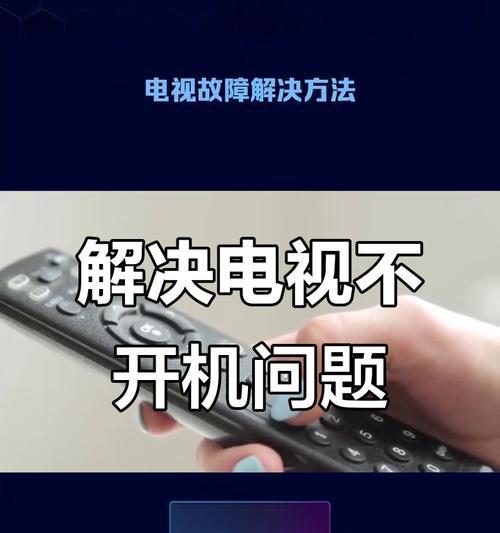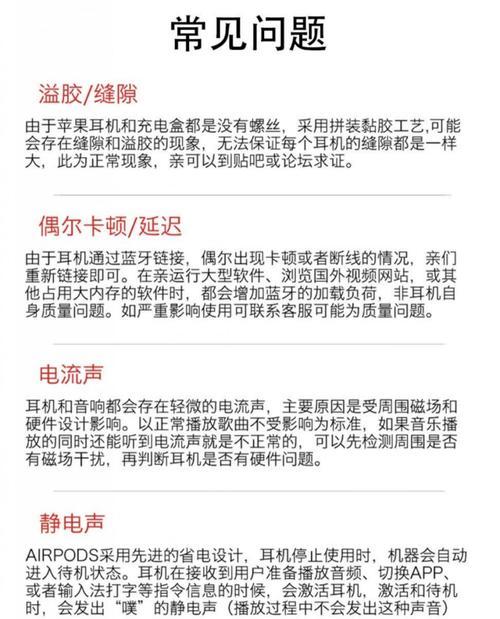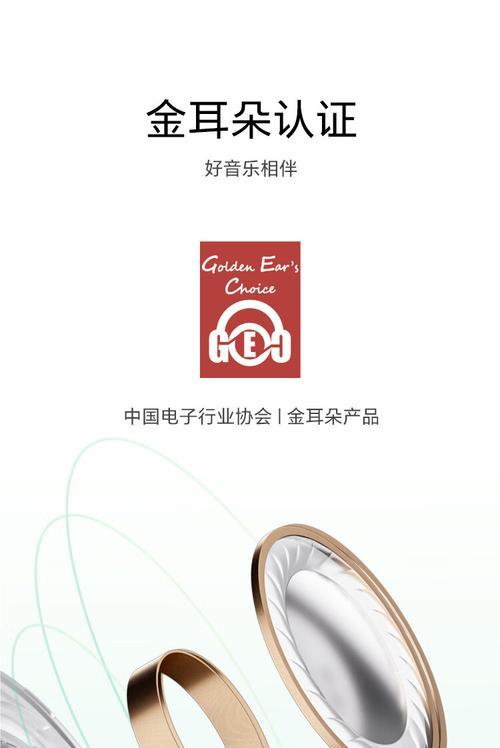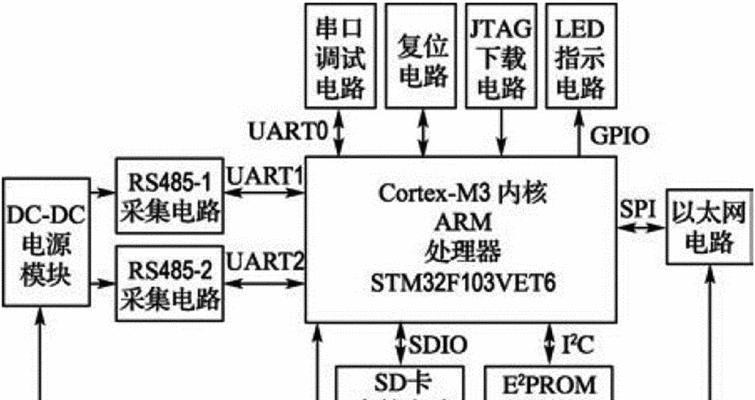您是否正面临着一个棘手的问题:当您的电脑接到电话时,却没有声音?这个问题可能会在您急需进行重要通话时发生,不仅令人焦虑,而且可能会耽误工作和生活中的重要事宜。但您不必担心,本文将向您介绍一系列快速而有效的解决方法,帮助您恢复电脑通话时的声音功能。我们将从硬件检查开始,逐步过一遍软件设置,直至一些不常见的故障排查,确保您可以在最快的时间内解决问题。
检查硬件设备
您应该从最基本的起点开始检查,那就是电脑的硬件设备。声音问题可能与麦克风或音箱、耳机等外接设备直接相关。
1.检查麦克风连接
确保您的麦克风已经正确且牢固地连接到电脑上。如果不牢固,请重新插入麦克风,并确保它连接到正确的音频输入端口。如果使用无线麦克风,请检查电池电量和信号连接。
2.确认扬声器或耳机工作状态
如果您是使用扬声器或耳机进行通话,请检查扬声器的音量是否被调在合适的位置,并确保扬声器或耳机与电脑的连接没有问题。
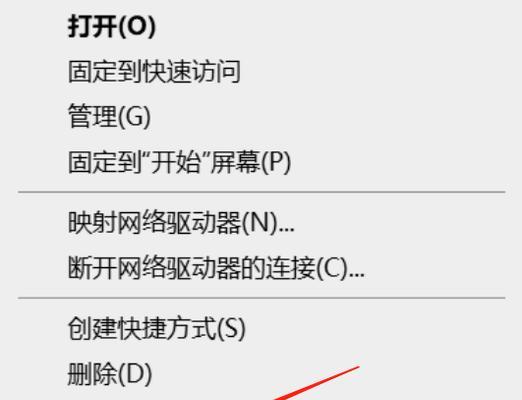
调整软件设置
硬件检查无误后,如果声音问题依旧,那么问题可能出在软件设置上。
1.检查声音设备设置
打开控制面板中的“声音”设置,确认默认的通信设备是正确的。常用的操作系统如Windows,可以通过右键点击电脑右下角的音量图标,进入“声音”选项进行设置。
2.测试麦克风和扬声器
在“声音”设置中,进行麦克风和扬声器的测试,确保它们都能够正常工作。如果测试时遇到问题,可以尝试重新安装或更新声卡驱动程序。

系统和应用程序更新
保持您的操作系统和应用程序更新到最新版本,有时是解决这类问题的简单方法。当软件存在已知的漏洞时,开发者会在新的更新中修复它。
1.检查并安装更新
确保您的操作系统、驱动程序以及任何与通话相关的软件例如Skype、Zoom等,都更新到最新版本。
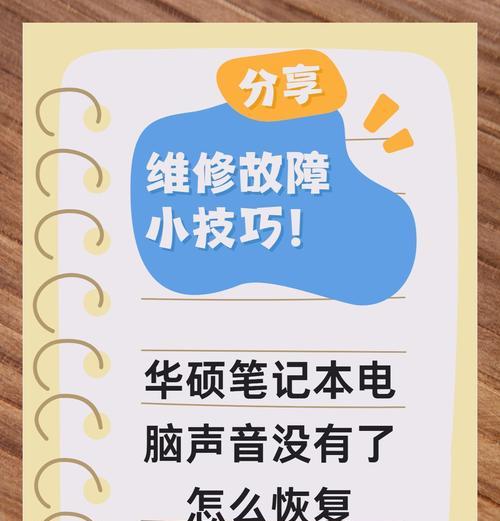
网络连接
电脑通话通常依赖于稳定的网络连接,网络不稳定也可能是导致声音问题的直接原因。
1.检查网络状态
如果您使用的是VoIP电话服务,请确保您的网络连接是稳定的。您可以尝试关闭其他占用网络资源的应用程序,或者改善网络环境尝试通话。
排查故障和恢复默认设置
如果以上方法都无法解决问题,您可能需要进行更深入的故障排查。
1.重置音频设置
有时,将音频设备恢复到出厂设置,然后重新配置,可以解决问题。在声音设置中,您可以尝试找到重置或还原选项。
2.运行故障排除器
现代操作系统通常都配备了内置的故障排除工具。在Windows系统中,您可以在“设置”中找到并运行音频故障排除器。
清理电脑
电脑中的多余文件和设置可能会干扰音频功能的正常工作。定期清理电脑,卸载不必要或流氓软件,可以帮助保持电脑性能并解决一些隐藏的问题。
1.使用系统清理工具
Windows系统有着一系列内置的系统维护工具,如磁盘清理和系统文件检查器等。这些工具可以帮助您清理不必要的文件,修复系统错误,进而可能解决声音问题。
检查外部干扰
不要忘记电脑的外围环境。有些电子设备可能会发出干扰信号,影响麦克风的接收能力。
1.检查电磁干扰
远离可能发出干扰的电子设备,如无线电发射器、微波炉等,以确保麦克风能够接收清晰的声音信号。
结语
电脑接电话无声音的现象虽然让人头疼,但通过上述方法逐一排查,大多数情况下您都可以找到问题所在并迅速解决。无论您面对的是硬件问题、软件设置失当,还是更深层次的技术障碍,只要按照这些步骤操作,都能够帮助您恢复通话功能,确保您的沟通再无障碍。记得,在进行任何更改或更新之前,备份重要数据是一个安全的好习惯,以防不测。